如何从 Squarespace 迁移到 WordPress(7 个步骤)
已发表: 2022-01-27Squarespace 是一个直观的平台,可以轻松创建简单的网站和在线商店。 但是,它的功能是有限的。 因此,您可能正在寻找更灵活的解决方案,例如 WordPress。
从 Squarespace 迁移到 WordPress 可以帮助您的网站更上一层楼。 借助 WordPress,您可以使用页面构建器插件和块编辑器以多种方式自定义您的内容。 最重要的是,您无需付费即可使用内容管理系统 (CMS) 或解锁其他功能。
在本文中,我们将告诉您在开始从 Squarespace 到 WordPress 迁移之前需要了解的内容。 然后,我们将逐步指导您完成该过程。
让我们开始吧!
为什么从 Squarespace 迁移到 WordPress
如果您正在开发您的第一个网站并且您不确定托管的工作原理或将所有内容放在一起需要什么,Squarespace 可能是一个绝佳的选择。 使用 Squarespace,您可以将托管、页面构建功能和营销工具捆绑到一个平台中。
这样做的问题是您被锁定在使用 Squarespace。 如果您想获得更好的功能,则需要支付更昂贵的计划。
最昂贵的 Squarespace 计划每月收费 40 美元,您可以使用销售订阅、提供折扣和高级运输功能等功能。 以同样的价格,您可以购买一流的托管 WordPress 托管计划,并使用免费插件来访问所有这些相同的功能。 完成后,您甚至可能还有剩余的钱。
从 Squarespace 迁移到 WordPress 之前要考虑的事项
即使您使用迁移插件,移动网站也可能很耗时。 迁移过程本身通常不需要很长时间。 但是,在该过程开始之前需要做一些准备工作。 让我们来看看主要的。
寻找 WordPress 虚拟主机
使用 WordPress 的好处之一是您可以自由选择任何您想要的网络主机。 CMS 适用于您可以找到的任何托管计划和提供商。 但是,如果您将搜索重点放在对 WordPress 友好的网络主机上,您的时间会更轻松。
就我们而言,托管 WordPress 托管是大多数网站的选择。 通过托管主机,您可以专注于发展您的网站和发布内容,而您的网络主机负责优化、保护您的网站和备份任务。
Kinsta 提供广泛的托管 WordPress 托管计划以适应不同的预算。 通过每个计划,您都可以访问相同的高性能服务器,以及一系列使您能够专注于运行站点的功能,包括:
- 全天候支持和恶意软件清除服务
- 自动备份
- 免费 SSL 证书和设置
- 自动内容交付网络 (CDN) 集成
- 暂存功能
- 与我们免费的本地 WordPress 开发工具 DevKinsta 集成
有很多优秀的 WordPress 网络主机可供您选择。 我们建议您不要满足于您能找到的最便宜的托管计划。 相反,在您注册计划之前,请花时间查看评论并了解一些最好的网络主机必须提供什么。
如果您注册 Kinsta 计划,您可以从我们的迁移服务中受益。 我们为迁移过程提供帮助,并且根据您来自哪个平台,我们的 WordPress 专家可以为您处理整个迁移过程。
备份您的 Squarespace 数据
请务必注意,您的 Squarespace 网站在迁移到 WordPress 的过程中不会发生任何变化或消失。 这意味着您无需在开始“移动”网站之前对其进行备份。
无论如何,Squarespace 不提供定期备份功能。 该平台不允许您创建网站的完整副本,您只需点击几下即可恢复,以防出现问题。
Squarespace 使您能够导出网站数据,作为一种备份。 我们将在迁移到 WordPress 的过程中使用导出的数据,所以让我们直接进入它。
文
如何从 Squarespace 迁移到 WordPress(7 个步骤)
从 Squarespace 迁移到 WordPress 涉及从前者导出所有内容并将其导入后者。 该过程比您想象的要容易,但在我们开始之前,您需要安装 WordPress。
第 1 步:安装 WordPress
现在您已经有了网络主机和计划,是时候设置 WordPress 安装了。 一些托管的 WordPress 主机会在您创建新网站时为您提供自动安装 CMS 的选项:
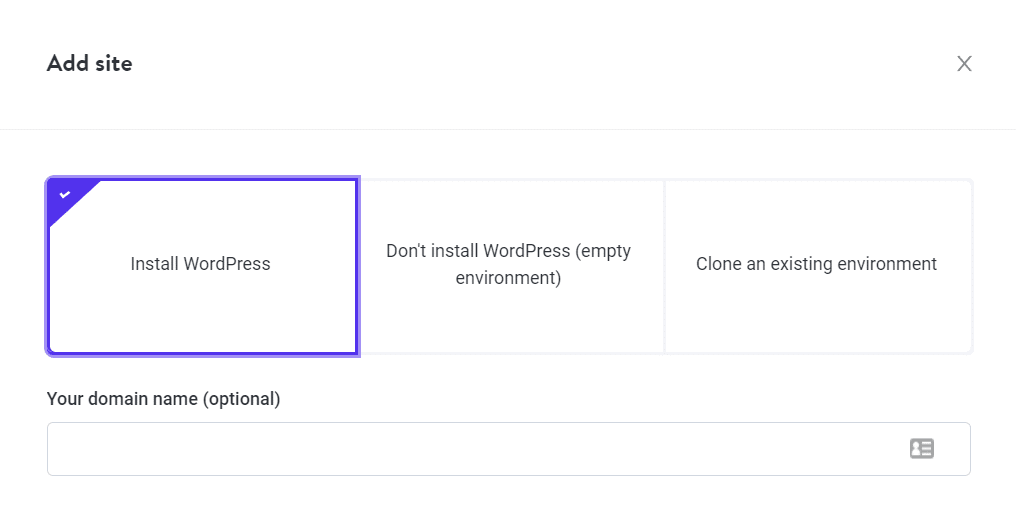
如果您的虚拟主机不提供该功能,还有其他选择。 一些托管控制面板,例如 cPanel,包括带有数十个选项的内置软件安装程序。
例如,Softaculous 可以让您在几分钟内建立一个 WordPress 网站:
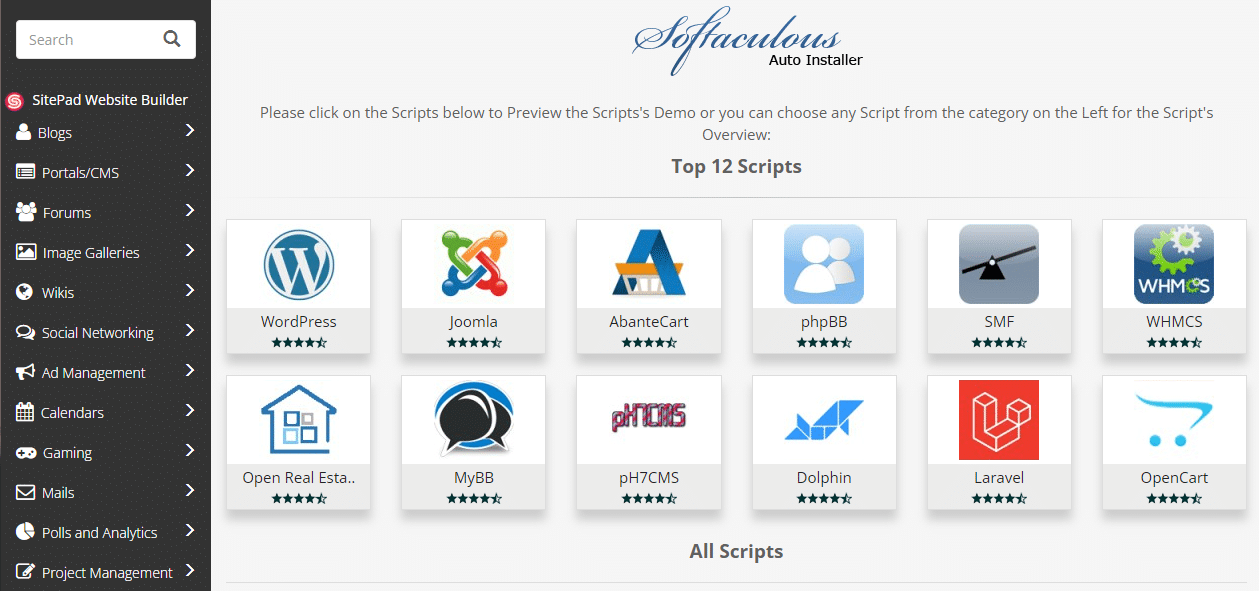
您也可以手动安装 WordPress,这比听起来容易得多。 整个 CMS 可在 WordPress.org 下载。 您可以将 WordPress 文件上传到您的服务器并运行“五分钟”的 WordPress 安装程序,它将引导您完成整个过程。
第 2 步:从 Squarespace 导出您网站的内容
Squarespace 使您能够在 XML 文件中导出网站的大部分内容,但不是全部。 以下是平台允许您转移到新主机的内容:
- 页面和帖子(以及网站的主博客页面)
- 图库页面
- 文本和嵌入块
总体而言,Squarespace 使您能够导出网站的大部分内容。 但是,如果您使用 Squarespace 经营在线商店,您可能会不走运。 这是因为该平台的导出文件不包括产品页面、图像、音频或视频文件,或您网站上的任何自定义 CSS。
要将此类内容移至 WordPress,您需要手动复制/粘贴或从头开始。 同样,将 Squarespace 图像导入 WordPress 可能是一件苦差事,并且需要您使用插件。
现在,让我们继续导出 Squarespace 允许您下载的内容。 为此,请访问您网站的仪表板并转到Settings > Advanced > Import/Export 。 您会在右侧看到您网站的预览,在左侧看到一个菜单,其中包含一个选项,即EXPORT :
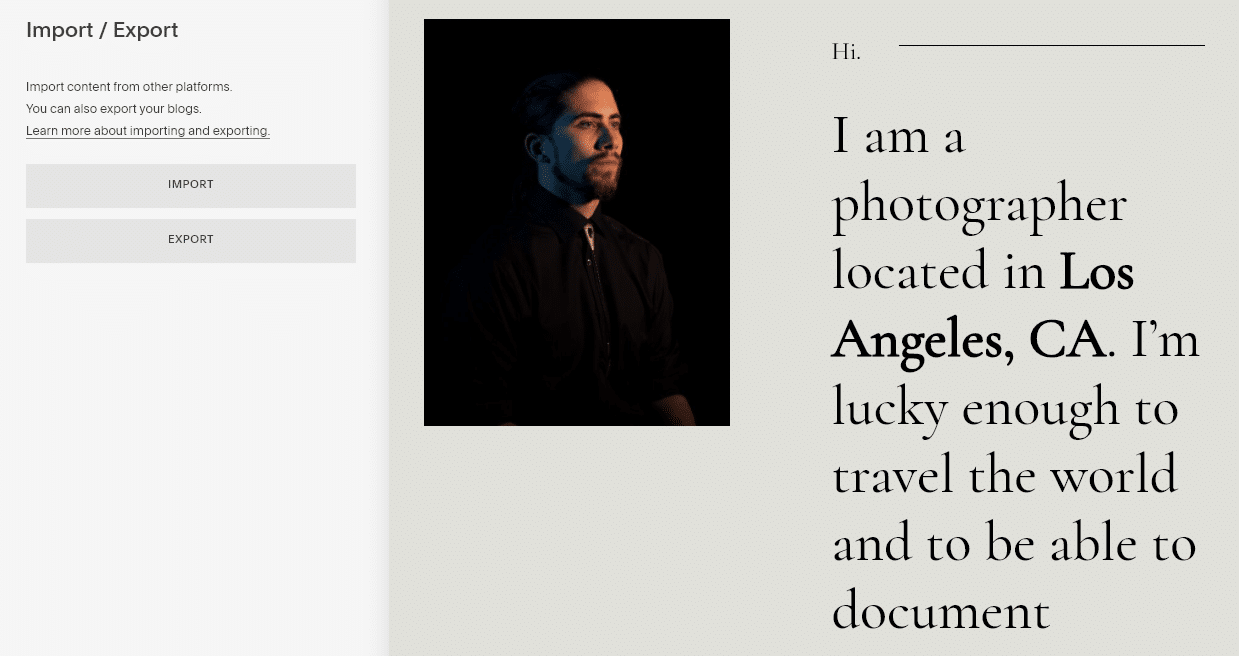
单击导出, Squarespace 将显示将您的帖子和页面导出到 WordPress 的选项。 继续并选择 WordPress 图标:

Squarespace 将需要一分钟来准备您的网站以进行导出。 当 XML 文件准备好后,下载它的选项将出现在左侧的菜单中:
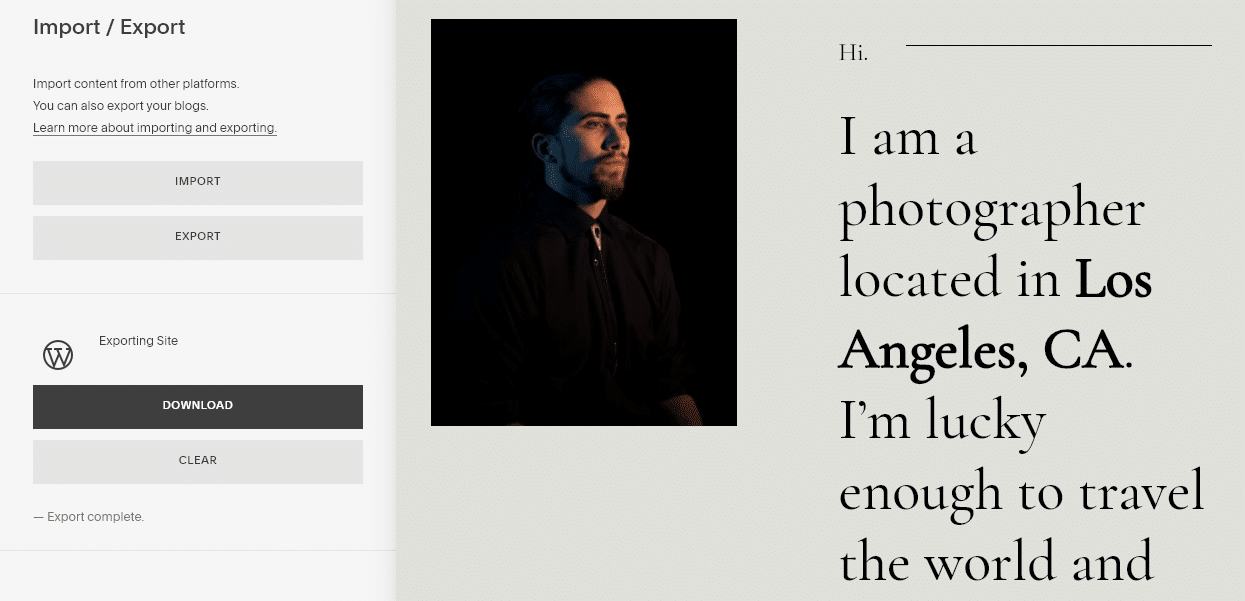
将该文件保存到您的计算机并记下您存储它的位置。 该文件使从 Squarespace 迁移到 WordPress 成为可能,下一步您将需要它。
第 3 步:将您的 Squarespace 内容导入 WordPress
WordPress 附带了广泛的工具,使您能够将不同类型的内容导入平台。 尽管 WordPress 中没有专门的 Squarespace 导入工具,但 CMS 可以导入 XML 格式的内容。
转到您的 WordPress 仪表板并跳转到工具 > 导入以访问该功能。 在页面底部查找WordPress选项,然后单击立即安装:
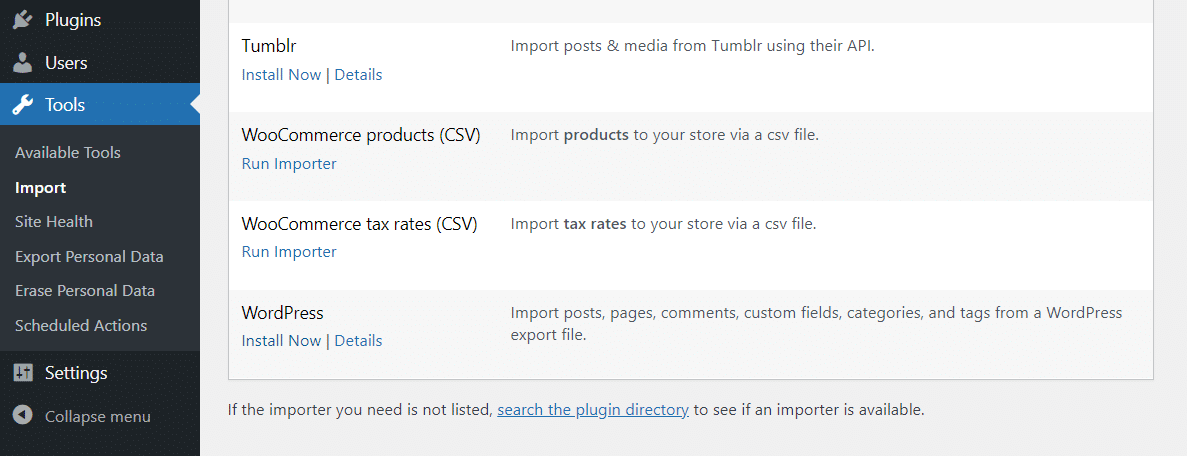
如果已经设置了 WordPress 导入工具,您将看到运行导入器选项。 单击它,WordPress 会要求您选择要上传的 XML 文件:
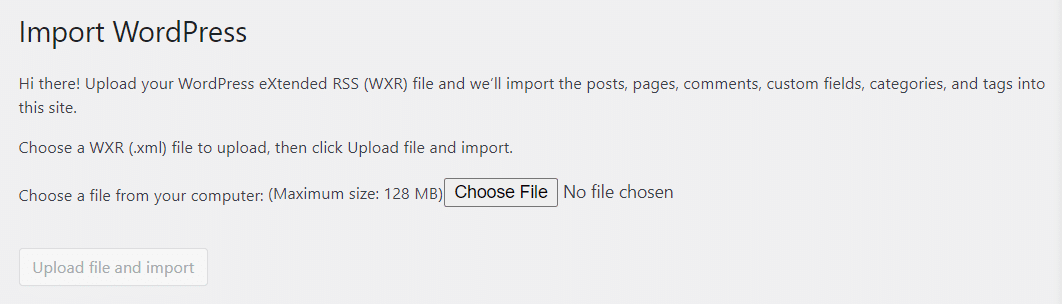
选择您在上一步中下载的文件,然后单击Upload file and import 。 现在您可以将要从 Squarespace 导入的帖子和页面分配给 WordPress 中的新作者或现有作者:
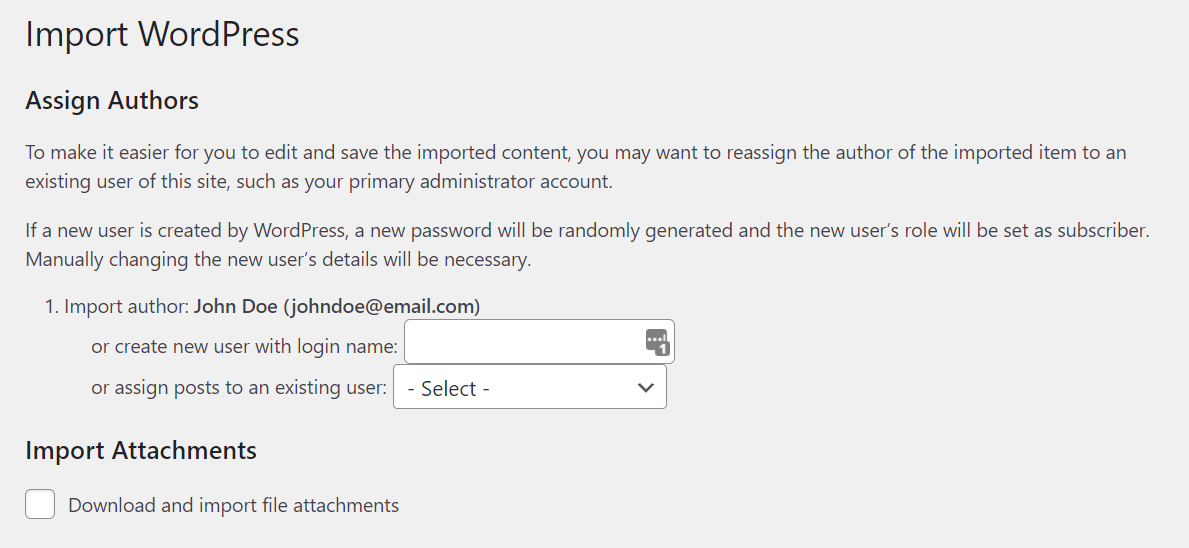
您还将看到将附件从 Squarespace 导入 WordPress 的选项。 启用该选项并单击提交。 根据您要导入的数据量,该过程可能需要一段时间。 完成后,您将看到一条成功消息。
您现在可以通过导航到“帖子”或“页面”选项卡来检查所有导入的内容。 正如我们之前提到的,Squarespace 导出文件不允许您将图像导入 WordPress。 为此,我们需要使用插件。
第 4 步:从 Squarespace 导入图像
除非您仍生活在 90 年代,否则网站并非没有图像。 将您的 Squarespace 图像导入 WordPress 的一种方法是下载所有图像,将每个文件上传到您的新站点,然后将它们一个一个地放入您的内容中。 但是,除非您只导入几个页面,否则没有人有时间做所有这些。
自然,一些插件可以自动将 Squarespace 图像导入 WordPress。 我们最喜欢的工作选择称为自动上传图像:
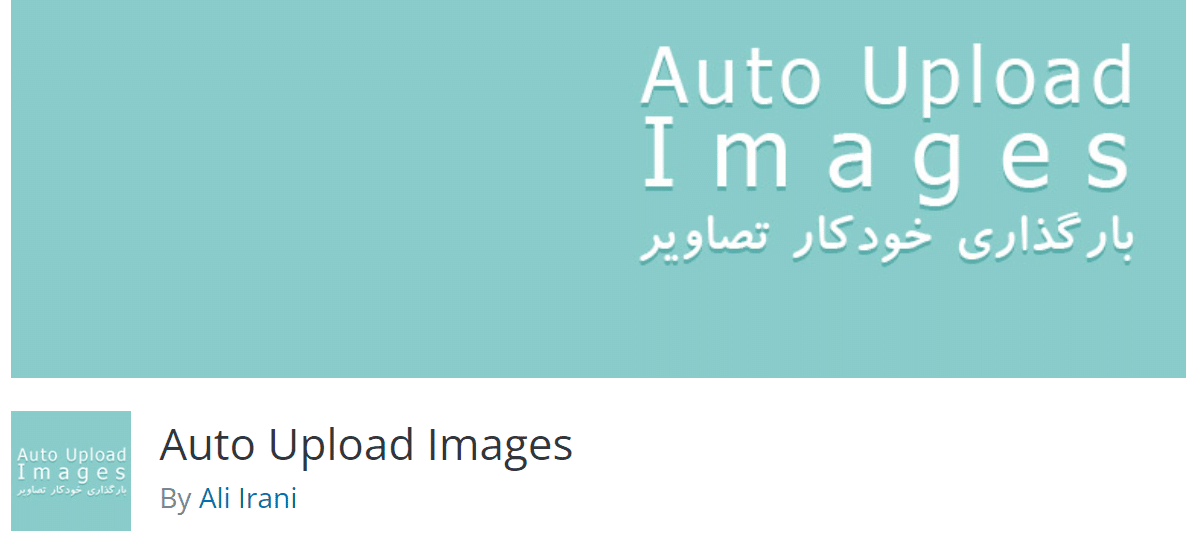
此插件在您的帖子和页面中查找图像 URL。 然后,它会自动获取这些 URL,下载图像并将它们上传到 WordPress,替换原始 URL。
当您将 Squarespace 数据导入 WordPress 时,CMS 不会自动上传图像。 但是,它确实导入了原始 Squarespace 图像 URL,这意味着该插件非常适合您的需求。
要开始使用,请安装并激活插件,然后转到仪表板中的帖子 > 所有帖子。 选择屏幕顶部附近的“屏幕选项”菜单,并将“每页项目数”选项更新为将在一个页面上显示所有 WordPress 帖子的数字。 然后,点击应用:
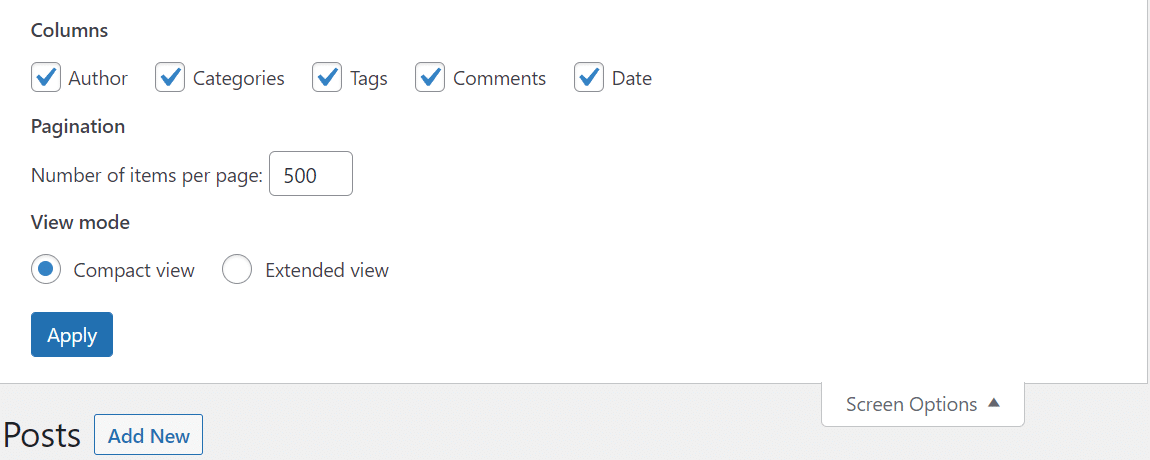
这样,您可以一次更新所有 WordPress 帖子,这将使插件能够一举导入所有图像。
现在,选择您网站上的所有帖子,打开批量操作菜单,然后单击编辑:
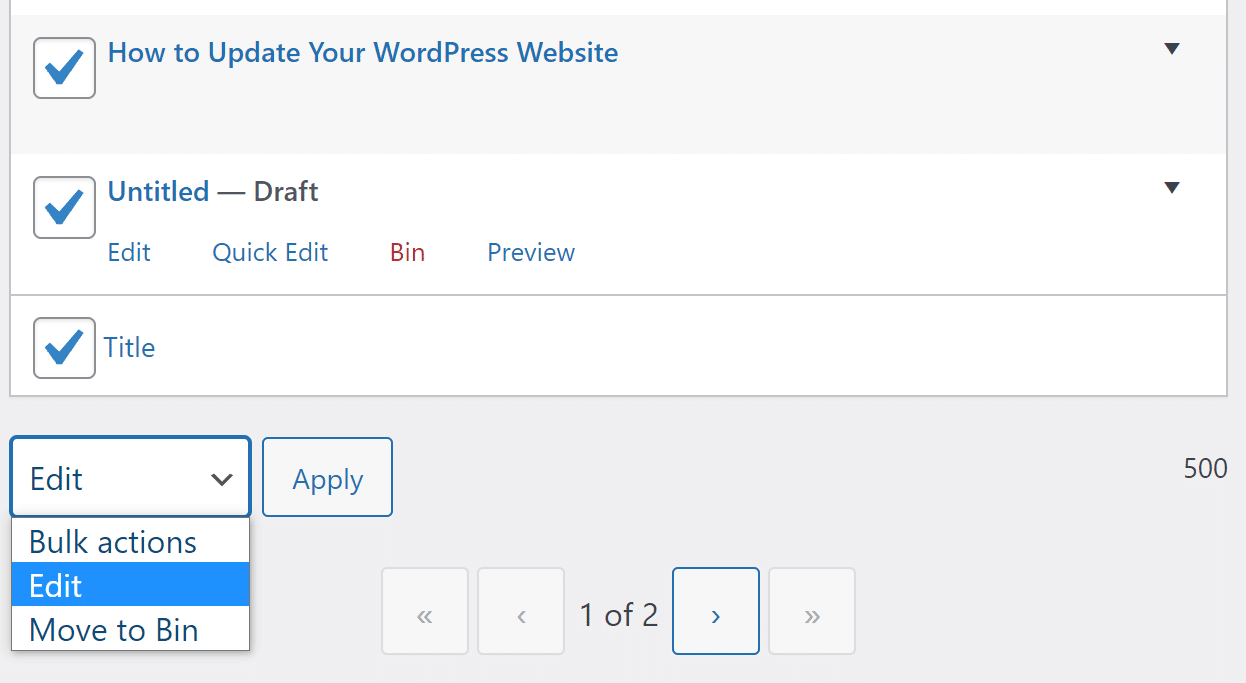
将出现一个菜单,显示现有帖子的批量编辑选项。 单击更新而不选择任何选项,然后等待页面重新加载。
单击更新后您可能会遇到的一个问题是页面需要很长时间才能重新加载或更新。 那是因为 WordPress 会导入您的网站缺少的 Squarespace 图像并更新每个帖子。 如果您使用的是慢速网络主机,此过程可能会导致 WordPress 超时:
所有 Kinsta 托管计划都包括来自我们资深 WordPress 开发人员和工程师的 24/7 支持。 与支持我们财富 500 强客户的同一团队聊天。 看看我们的计划!
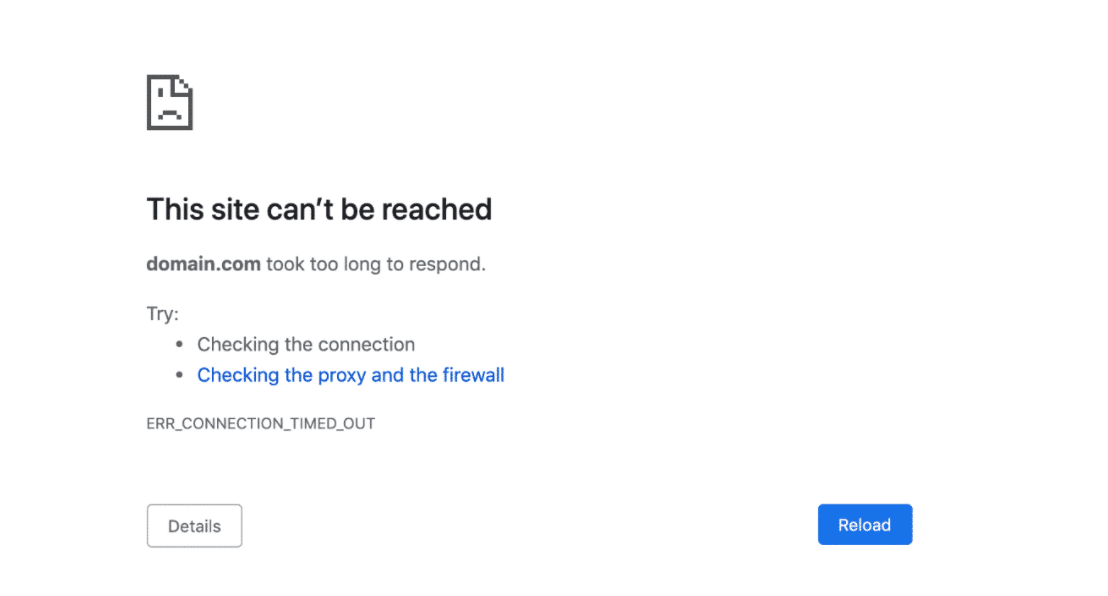
如果发生这种情况,您需要小批量更新帖子,而不是一次上传所有帖子的图片。 您一次可以处理的帖子数量在很大程度上取决于您的托管服务。
请记住,您还需要为 WordPress 页面重复整个过程。 之后,您的所有 Squarespace 内容都应该出现在 WordPress 中,并且没有一张丢失的图像。
第 5 步:将您的域指向 WordPress
目前,您用于网站的域仍然指向 Squarespace 的名称服务器。 您可以更新现有的域名,而不是为您的 WordPress 网站注册新域名。 这样,当访问者输入域时,他们最终会访问您的新网站。
更新域设置的过程会有所不同,具体取决于您注册该域的位置。 例如,如果您使用域注册商,则需要登录您的帐户来管理其 DNS 设置(告诉域它指向何处的信息):
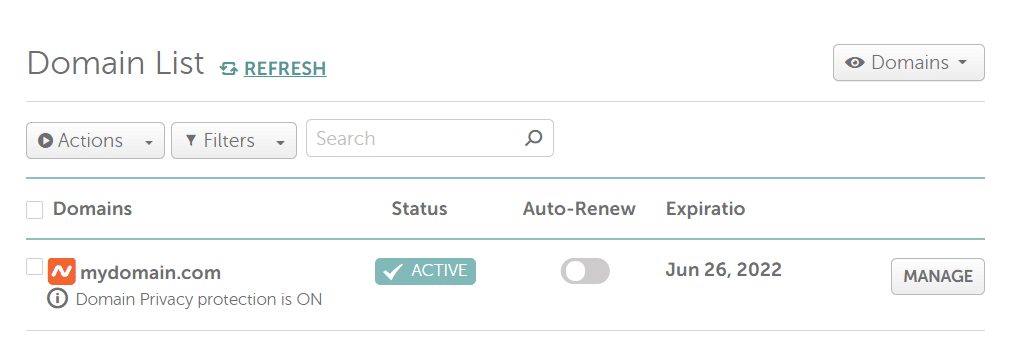
一些网络主机使您能够通过其控制面板注册和管理域。 在这种情况下,您需要访问面板以更新 DNS 记录并将域指向您的新 WordPress 网站。
如果您使用的是 Kinsta,则可以使用 MyKinsta 将域指向您的网站。 该过程适用于使用 Kinsta Cloudflare CDN 和不使用的网站。
第 6 步:更新您的 WordPress 永久链接结构
如果您现在打开任何 WordPress 帖子或页面,您会注意到它们的 URL 可能如下所示:
yourwebsite.com/?p=123这是 WordPress 使用的默认 URL 或永久链接结构。 每个帖子或页面都有一个唯一的 ID,其 URL 包含该编号。 建议您在网站生命周期的早期更改该永久链接结构。 否则,它可能会影响您网站的搜索引擎优化 (SEO) 并导致严重的技术错误。
要更改站点的永久链接结构,请转到仪表板中的设置 > 永久链接,然后选择要使用的 URL 类型:
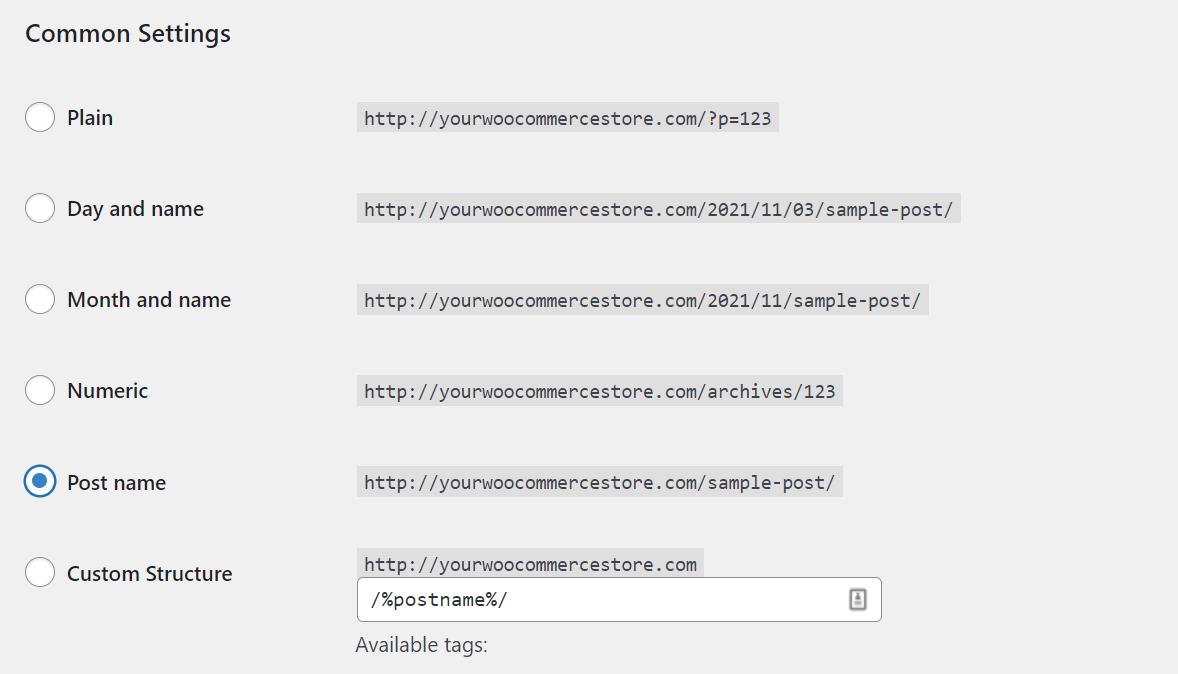
在我们看来,最好的永久链接结构是Post name 。 只要您为站点上的每个帖子和页面设置一个唯一的 slug,帖子名称结构就会产生您将看到的最短和最干净的 URL。
您可以自由选择您喜欢的任何永久链接结构,但我们建议不要使用“普通”选项。 准备好后,保存更改并继续进行最后一步。
第 7 步:为您的 WordPress 网站选择一个主题
Squarespace 网站的外观非常精美。 当您将 Squarespace 内容导入 WordPress 时,您可能会认为它看起来不像您以前的网站那么时尚。 但是,使用正确的主题,您的 WordPress 网站可以比 Squarespace 的网站看起来更好。
WordPress 在主题方面为您提供了广泛的选择。 免费的 WordPress.org 主题存储库是开始寻找类似于您的旧 Squarespace 网站的样式的好地方:
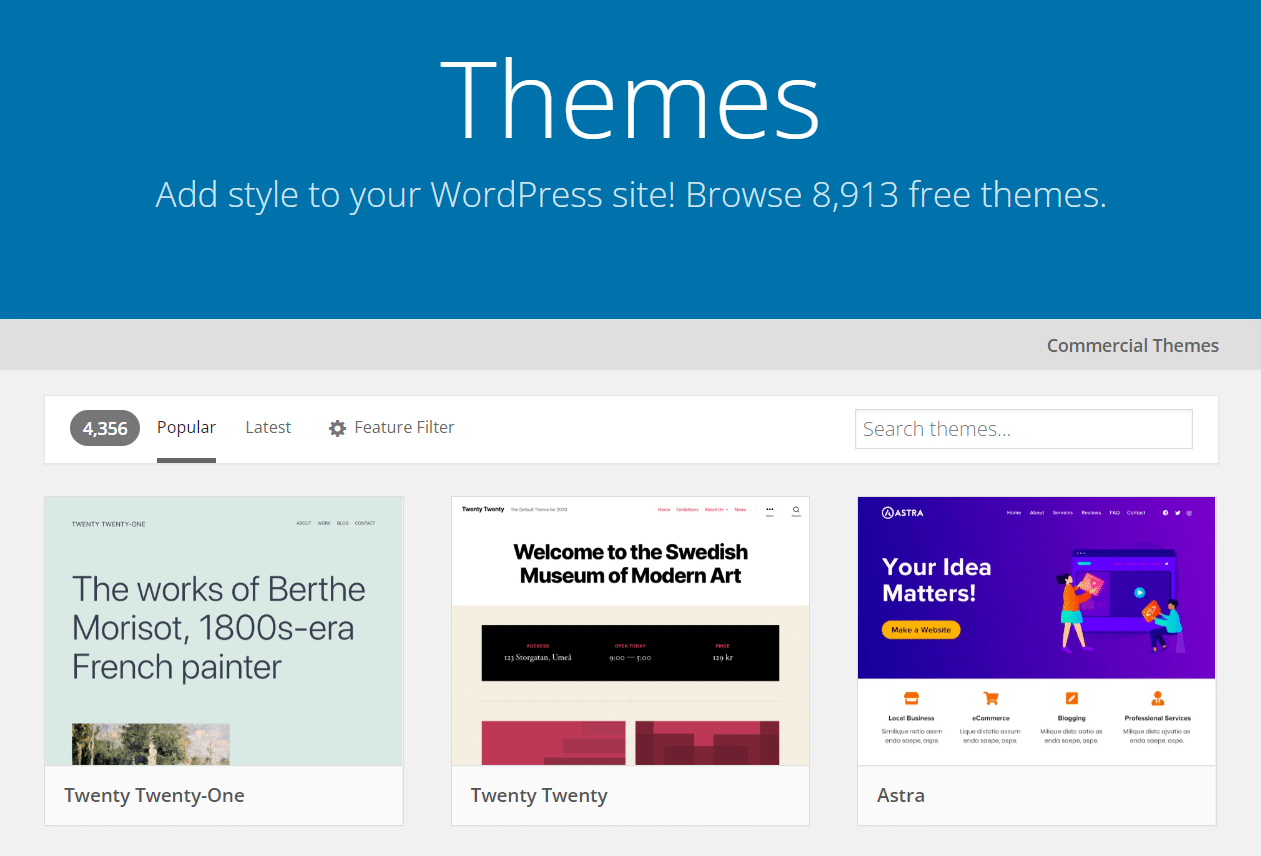
如果你想尝试一个新的外观,现在是做这件事的最佳时机。 您可以选择任何您想要的主题,WordPress 会根据您的内容调整您的内容。 许多高级 WordPress 主题都具有高级功能,例如强大的页面构建器和完全响应式设计。
WordPress 还允许您访问直观的块编辑器,使您能够使用可视界面编辑任何页面或帖子的布局和样式。 无论您选择复制旧网站的设计还是重新开始,WordPress 都可以为您提供比 Squarespace 更好的体验。
如果您不确定从哪里开始,我们会为您提供 2021 年可以使用的最佳 WordPress 主题的精选列表。该列表包括您可以想象的几乎任何类型网站的选项,因此请继续查看。
从 Squarespace 迁移到 WordPress 后该怎么办
如果您是从 Squarespace 过来的,WordPress 会打开一个充满无限可能的世界。 最令人兴奋的变化是您现在可以访问插件。
Squarespace 为其用户提供了广泛的扩展库。 但是,与安装 WordPress 后可用的大量选项相比,该功能相形见绌。 为了让您了解一下,WordPress.org 插件存储库包含近 60,000 个插件(全部免费):
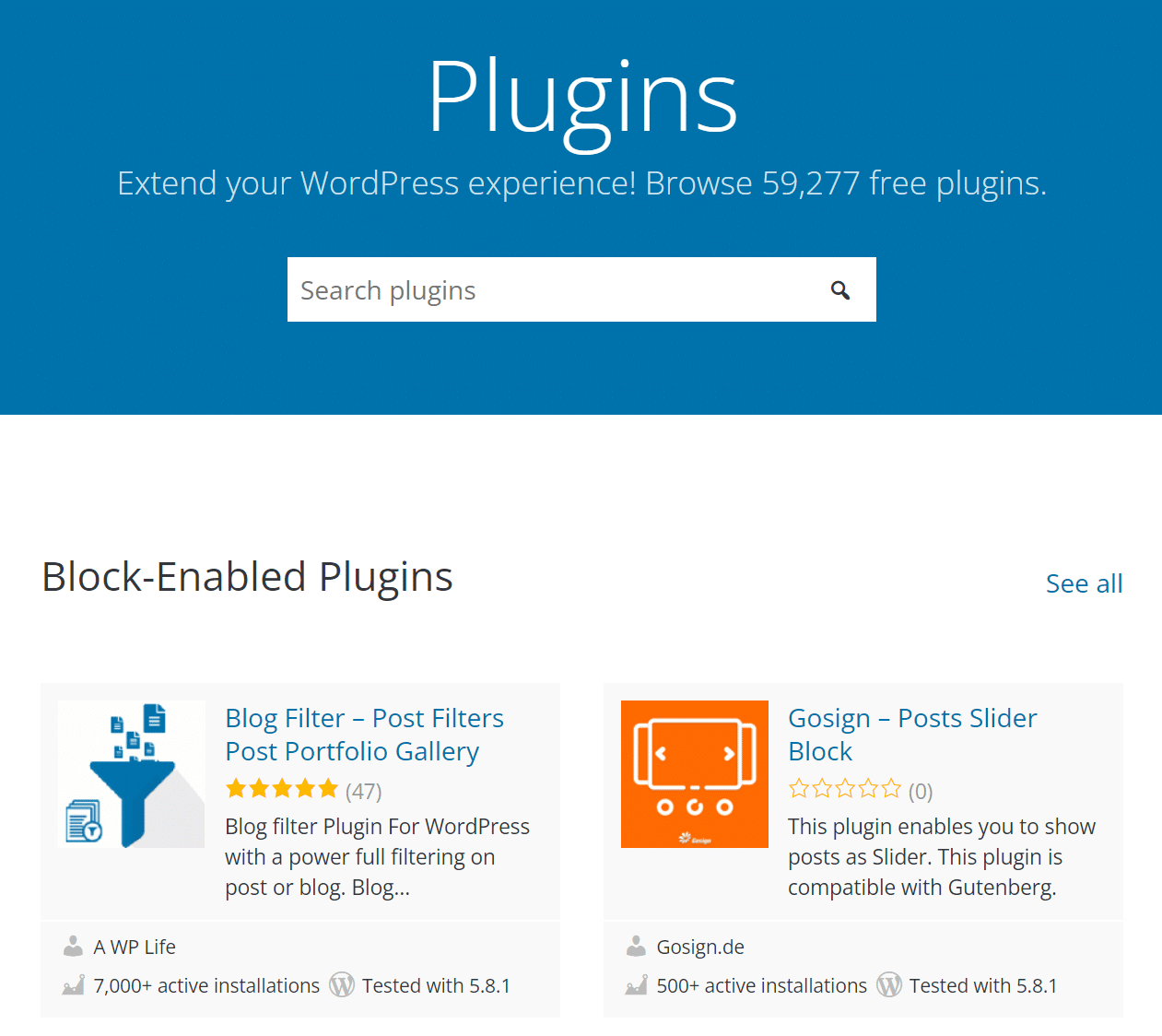
如果您可以想象一个功能,那么很可能有一个插件(就像自动上传图像的情况一样)。 许多新的 WordPress 用户最终会花费数小时或数天时间尝试新工具,因此这里有一个快速链接,指向您应该尝试的最佳插件的精选列表。
概括
如果您要在第一个网站上工作,Squarespace 是一个合适的选择。 然而,WordPress 是世界上最受欢迎的 CMS 是有原因的(40% 的网站都在使用它),那就是它的灵活性。
WordPress 就是为了让您能够以您可以想象的任何风格以及您需要的任何功能创建任何您想要的网站。 从 Squarespace 迁移到 WordPress 只需几个小时,但您将在未来几年收获回报。
您对如何从 Squarespace 迁移到 WordPress 有任何疑问吗? 让我们在下面的评论部分中讨论它们!

